Πώς να ξεχάσετε ένα ασύρματο δίκτυο στα Windows 10 και MacOS
Ασφάλεια Os X των Windows 10 δικτύωση / / March 17, 2020
Ενίοτε, μπορεί να θέλετε να ξεχάσετε ένα γνωστό δίκτυο για λόγους ασφαλείας ή αντιμετώπισης προβλημάτων. Δείτε πώς μπορείτε να το κάνετε στα Windows 10 και MacOS.
Και τα δυο Windows 10 και MacOS συμπεριλάβετε την επιλογή αποθήκευσης των ασύρματων δικτύων στα οποία συνδέεστε, οπότε όταν βρίσκεστε κοντά, μπορείτε να συνδεθείτε εύκολα ή αυτόματα σε αυτά. Υπάρχουν όμως διάφοροι λόγοι για τους οποίους μπορεί να θέλετε τα Windows ή MacOS ή OS X να ξεχνούν ένα ασύρματο δίκτυο. Ξεχνώντας ένα δίκτυο και επανασύνδεση είναι το καλύτερο πρώτο βήμα κατά την αντιμετώπιση προβλημάτων ασύρματου δικτύου ή κινητών σημείων hotspot-είναι το wifi ισοδύναμο ενός reboot.chan
Γνωστά δίκτυα μπορούν επίσης να εκμεταλλευτούν οι χάκερ, γι 'αυτό είναι καλή ιδέα να καθαρίσετε τα γνωστά δίκτυά σας όταν ξέρετε ότι δεν θα τα χρησιμοποιήσετε ξανά σύντομα.
Ή ίσως να θέλετε να ξεχάσετε ένα δίκτυο απλά για να αποτρέψετε την πρόσβαση των επισκεπτών ή των παιδιών στο δίκτυό σας.
Σε αυτό το άρθρο, θα σας δείξουμε πώς μπορείτε να βρείτε και να καταργήσετε ασύρματα δίκτυα και αποθηκευμένα διαπιστευτήρια.
Κατάργηση γνωστών ασύρματων δικτύων στα Windows 10
Σε Windows 10, η διαδικασία είναι πολύ εύκολη. Κάντε κλικ Έναρξη> Ρυθμίσεις> Δίκτυο και Internet> Wi-Fi κάντε κλικ στην καρτέλα Διαχειριστείτε γνωστά δίκτυα.
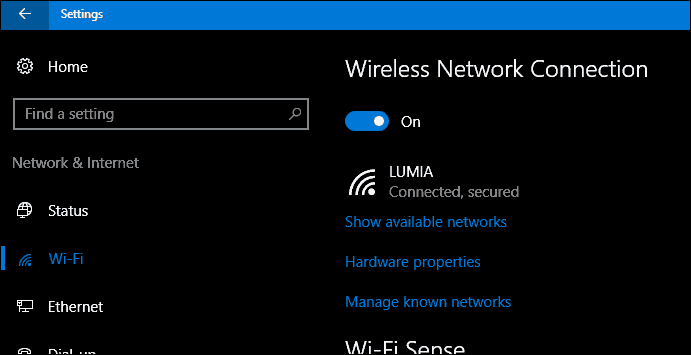
Επιλέξτε τη σύνδεση ασύρματου δικτύου και έπειτα κάντε κλικ Ξεχνάμε.
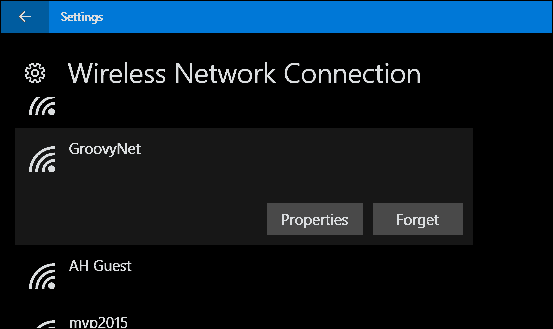
Ξεχάστε ένα δίκτυο στο MacOS
Στη Apple macOS, Άνοιξε Επιλογές συστήματος στο Προκυμαία, στη συνέχεια ανοίξτε Δίκτυα. Επίλεξε το Wi-Fi κάντε κλικ στην καρτέλα Προχωρημένος.
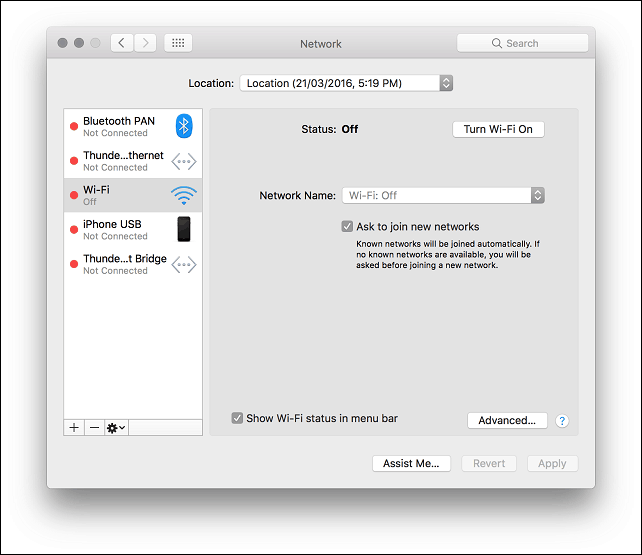
Επίλεξε το Wi-Fi καρτέλα, επιλέξτε το ασύρματο δίκτυό σας, κάντε κλικ στο σύμβολο μείον και στη συνέχεια κάντε κλικ στο κουμπί Εντάξει για να επιβεβαιώσετε τις αλλαγές. Αυτό είναι.
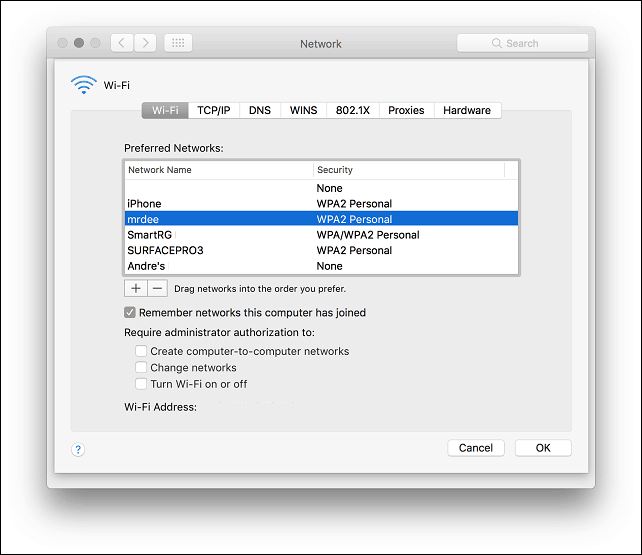
Υπάρχουν μερικές άλλες συμβουλές και κόλπα που μπορείτε να μάθετε σχετικά με τη διαχείριση των ασύρματων δικτύων σας.
Το προηγούμενο άρθρο μας βυθίστηκε σε μερικούς βασικές συμβουλές για τη διασφάλιση του ασύρματου δικτύου σας όπως αλλαγή του προεπιλεγμένου κωδικού πρόσβασης και του ονόματος SSID και επιλογή ασφαλούς προτύπου κρυπτογράφησης.
Ένα άλλο άρθρο που πρέπει να ελέγξετε είναι πώς να βρείτε τον κωδικό πρόσβασης ασύρματου δικτύου σας.
ο Windows 10 Επέτειος Ενημέρωση τελικά το καθιστά εύκολο ρυθμίστε και μοιραστείτε ένα ασύρματο hotspot. Δεν χρειάζεται πλέον λύσεις τρίτων. αλλά αν είστε κολλημένοι σε μια παλαιότερη έκδοση των Windows, δείτε το άρθρο μας για το πώς μπορείτε εύκολα να ρυθμίσετε ένα.
Για χρήστες που χρησιμοποιούν συνδέσεις μέσω κινητού τηλεφώνου, πρέπει να ελέγξετε το πρακτικό μας άρθρο διαχείριση δεδομένων κινητής τηλεφωνίας.
Έτσι είναι μια γρήγορη ματιά στη διαχείριση των γνωστών ασύρματων δικτύων σας. Εάν έχετε οποιεσδήποτε ερωτήσεις ή σκέψεις, αφήστε ένα σχόλιο παρακάτω.


